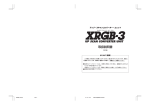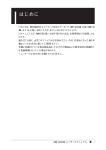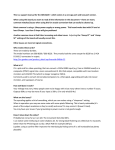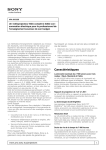Download 取扱説明書
Transcript
アップ・スキャンコンバーター・ユニット MICOMSOFT 取扱説明書 この度は、弊社製品をお買いあげいただき、誠にありがとうございます。 製品を正しくご利用いただくために、まずこの説明書をお読みください。 はじめに この度は、弊社製品をお買いあげいただき、誠にありがとうござ います。 XRGB-2plusは、パソコン用のディスプレイに家庭用ゲーム機の 映像を表示したり、DVDプレイヤーの映像を表示する映像変換装 置です。 ビデオ出力やSビデオ出力、D1出力、RGB出力を持つ映像機器や ゲーム機の映像信号を入力することができます。 また、XRGB-2plusは、ガンマ補正機能を備えており、より明る い画面で映像をご覧いただけます。 本機が、皆さんの身近でお役に立てることを願っております。 ◆◇◆◇ 本機に入力できる映像信号に関して ◇◆◇◆ XRGB-2plusでは、NTSC出力を持つ下記の映像で動作を保証してい ます。 ・家庭用ゲーム機の映像 ・ビデオディスク・プレイヤー(DVD、LDプレイヤー)の映像 ・テレビチューナー ・ビデオカメラが出力するカメラ映像 XRGB-2plusでは、下記の映像では動作を保証できません。 ・ビデオデッキやビデオカメラでビデオテープを再生した時の映像 ・業務用ゲーム機(ゲーム基板)の映像 ・モノクロ映像を出力する機器(モノクロCCDカメラなど) 2 3 もくじ もくじ ページ ページ はじめに …………………………………………………………………………………3 対応ディスプレイ ………………………………………………………………28∼31 もくじ ………………………………………………………………………………4∼5 ●水平同期周波数31kHzのディスプレイを接続される方へ ………………28 使用上のご注意 ……………………………………………………………………6∼7 ●水平同期周波数47kHzのディスプレイを接続される方へ ………………28 サポート期限に関して …………………………………………………………………7 ■対応ディスプレイの例 …………………………………………………………29 製品内容 ……………………………………………………………………………8∼9 ●対応ディスプレイの条件 ……………………………………………………29 サポート・ナンバーシールの使い方 ……………………………………………………9 ●対応できないディスプレイの例………………………………………………30 外観各部の名称 ………………………………………………………………………10 ■ディスプレイ全般についてのご注意……………………………………………31 接続端子 ………………………………………………………………………11∼13 接続できないパソコン ………………………………………………………………31 ■入力 ………………………………………………………………………11∼12 スクリーン・メニュー …………………………………………………………………32 ■出力 ………………………………………………………………………………13 ■スクリーン・メニューの解説 ……………………………………………………32 操作ボタン ……………………………………………………………………………14 メニュー各部の名称と操作方法 ……………………………………………………33 ボタンの特殊機能 ……………………………………………………………………15 ●設定した内容を記憶させる方法 ……………………………………………34 ランプ …………………………………………………………………………………16 各メニュー項目の解説 …………………………………………………………35∼39 その他 …………………………………………………………………………………16 リモコンに乾電池を挿入する …………………………………………………40∼41 接続 ……………………………………………………………………………17∼27 ■リモコンに乾電池を入れる ………………………………………………40∼41 ■ビデオ出力を持つ映像機器やゲーム機をビデオケーブルで接続する ……18 リモコンの各部名称と機能 …………………………………………………………42 ■Sビデオ出力を持つ映像機器やゲーム機をSケーブルで接続する…………19 ■リモコンの各部名称 ……………………………………………………………42 ■ビデオ出力やSビデオ出力を持つ機器を接続する場所 ……………………19 ■リモコンのボタンの機能 ………………………………………………………42 ■D1出力を持つ映像機器やゲーム機をD端子ケーブルで接続する …………20 リモコン操作上の制限 ………………………………………………………………43 ■D1出力を持つ機器を接続する場所 …………………………………………21 仕様 ……………………………………………………………………………44∼45 ■D端子とは ………………………………………………………………………21 トラブルの対処法 ………………………………………………………………46∼49 ■映像機器やゲーム機をコンポーネント・ケーブルで接続する ………………22 修理の依頼方法 ………………………………………………………………………50 ●コンポーネント−D端子変換ケーブルを使用して接続する ………………22 ●コンポーネント−RGB変換ケーブルを使用して接続する…………………23 ■家庭用ゲーム機をRGBケーブルで接続する …………………………………24 ●RGB出力を持つゲーム機を接続する場所 …………………………………25 ■パソコンとディスプレイ、スピーカーを接続する端子について ……………26 ■ACアダプターを接続する ………………………………………………………27 4 5 使用上のご注意 XRGB-2plusは精密な電子機器です。お取り扱い時には、次のことにご注 意ください。 ●使用中に、本体やACアダプター(電源アダプター)から煙が出たり、変な 臭いがする時は、すぐに使用を中止し、 「電波新聞社・販売部 ユーザ ー・サポート係」までご連絡ください。 そのままご使用になりますと火災や感電の原因となりますのでご注意く ださい。 ※ACアダプターから煙が出たり、形状が変形したときは、ACアダプターが たいへん高温になっている可能性があります。この様な時は、火傷をし ないよう注意して、ACアダプターをACコンセントから素早く取り外してく ださい。 ●電源には、必ず本製品に同梱のACアダプター(電源アダプター) をご使用 ください。市販のACアダプターや、他の製品に付属しているACアダプタ ーを使用すると、製品が故障するだけでなく、火災などの原因となります のでご注意ください。 ●同梱のACアダプター (電源アダプター) をXRGB-2plus以外の製品に使用し ないでください。同梱のACアダプターはXRGB-2plus専用です。同梱の ACアダプターをXRGB-2plus以外の製品に使用された場合、ACアダプタ ーや接続した機器が故障する恐れがあります。 ●ACアダプターのケーブル(電源ケーブル) を傷つけないでください。電源 ケーブルが傷ついて配線がむき出しになると、漏電や感電の原因となり、 たいへん危険です。電源ケーブルが傷ついた(または傷ついていた)時 は、すぐに使用を中止し、弊社までご連絡ください。 ●ACアダプター (電源アダプター)はACコンセントに接続されているだけで、 微量の電気を消費します。安全対策や、省エネルギー対策のためにも、 長期間使用しない時は、ACアダプターをACコンセントから外すことをお 薦めします。 ●本製品に付属しているケーブル類を、別の用途に使用しないでください。 本製品に付属しているケーブル類は、本機に映像機器やゲーム機、パソ コンを接続するために添付されているものです。 ●コネクターの接続などの際に、コードを引っ張らないでください。 ●高温多湿、衝撃を加えるなどの極端な条件下でのご使用はおやめください。 ●本機は、室内での使用を前提として設計された民生用の装置です。この ため、車両、船舶、航空、原子力施設、軍事用途、屋外など過酷な条件 下で使用した際の動作は保証できません。 また、業務用途での使用 (例えば1年間電源を切らずに連続使用するなど) を前提として設計されておりませんので、仕様面や耐久性において、お 客様の満足がいかないことがあります。 ●ディスプレイを接続した状態でビデオテープを早送り再生(高速再生)や 巻き戻し再生しないでください。乱れた信号が連続してディスプレイに送 られることがあり、ディスプレイに負担がかかるだけでなく、ディスプレイ の故障の原因となります。 ●本機を長時間使用すると、本機及びACアダプターが高温になることがあ ります。お手を触れる際には十分ご注意ください。 6 ●長時間、映像を表示し続けると、ディスプレイ画面に映像の焼き付きが起こ ることがあります。使用しない時はディスプレイの電源やXRGB-2plusの電 源を切る (スタンバイにする) ことをお薦めします。また、XRGB-2plusの映 像出力を明るくしすぎると、同様に焼き付きの原因となることがあります。 プロジェクション方式のテレビでは、特に焼き付きが起こりやすいのでご 注意下さい。 ●本機を直射日光の当たる所に置かないでください。 ●ぬれた手で本機や電源アダプターを触らないでください。感電する恐れ があります。 ●分解、改造は絶対にしないでください。分解、改造後の保証・修理はい たしかねます。 ●本機をディスプレイの上やAVラックの中など、熱のこもりやすい場所に置 いて使用しないでください。 ●本機を長期間使用しない時は、ACアダプターをコンセントから抜いてくだ さい。 ●どうしても本機が正常に動作しない時や、操作がよく分からない時は、ま ず弊社にご連絡いただき、担当者の指示に従ってください。 ●接続する端子や接続方法を間違えると、本製品や接続した機器が故障す る恐れがあります。接続の際は本書をお読みいただき、正しく接続して ください。 ●お客様が、ディスプレイ画面の「点滅」 、 「激しい色の変化」 、 「激しい動き」を 見ると気分が悪くなるような体質をお持ちの場合は、本機の使用をご遠慮 ください。大画面のディスプレイをご使用の際は特に注意が必要です。 また、ディスプレイ画面を見る時は、部屋を明るくし、できるだけディスプ レイから離れてください。 ●この製品を、日本国以外の国や地域(海外)では使用しないでください。 日本国以外の国や地域で使用した際の事故、故障、損害に関しましては 保証できません。保証規定は、日本国内においてのみ有効です。 ●寒い屋外から暖房されている部屋に持ち込むと、急激な温度変化により、 表面に水滴がつくことがあります。水滴がついたままご使用になりますと、 故障、感電、火災の原因となります。 ●この取扱説明書の指示に従わずに発生した、いかなる事故、損害に関し ても、弊社は一切責任を負いません。 サポート期限に関して ●本機の保証期間は、弊社の保証規定に従い、お買い上げ日から6ヶ月とな ります。ただし、ご購入後6ヶ月間の無償修理等のサポートは、本機の生 産打ち切り5年以内にお買い上げいただいた場合のみとさせていただき ます。しかし、それ以降でも、サポート可能な場合もございますので、弊 社までお問い合わせください。 ●有償・無償を問わず、本機のサポート期間は本機の生産完了後5年以内 とさせていただきます。それ以降は、部品等の供給の問題から修理でき ないことがあります。ただし、故障個所によっては代替部品等で対応で きることがありますので、弊社までお問い合わせいただくことをお薦めし ます。 7 製品内容 製品内容 B-2 ●XRGB-2plus (本体) ●コンポーネント-D端子変換ケーブル XRsG plu IT AN UP SCERTER UN CONV 明書 取扱説 保証書 本製品のパッケージには、以下のものが同梱されております。ご確認 ください。 XR GB ート -2p ・ナ lu ンバ ーシ s サポ ール ●ACアダプター (DC 12V、1A) ●コンポーネント-RGB変換ケーブル ●取扱説明書 (本書) ●保証書 ●ユーザーズ・カード (ハガキ) ●サポート・ナンバーシール ©MICOMSOFT サポート・ナンバーシールの使い方 ●ステレオ音声ケーブル 恐れ入りますが、本機をご使用になる前に、同梱の「サポート・ナンバー シール」を、XRGB-2plus本体と、保証書の指定の位置にお貼りください。 「サポート・ナンバーシール」は、お客様が修理を依頼される時や、サポート をお受けになる際に、必ず必要となります。 「サポート・ナンバーシール」が 貼られていないと、製品の修理やサポートをお断りさせていただく場合がご ざいます。 「サポート・ナンバーシール」は、正規の国内流通品と海外流通品 (逆輸入品等) とを区別するためのものです。 また、修理依頼等で製品をお送りいただいた際、 「サポート・ナンバーシ ール」が貼られていない場合は、弊社の判断で、XRGB-2plus本体と、保証 書に「サポート・ナンバーシール」を貼らせていただくことがございます。 サポート・ナンバーシールを貼る場所 ●15ピン・アナログRGBケーブル ●リモコン ●音声延長ケーブル ●音声変換ケーブル ©MICOMSOFT 弊社からのお願い お手数ですが、同梱のユーザーズ・カードは、必要事項をご記入の 上、ポストに投函していただけると幸いです。ユーザー・サポートや、 次回製品の参考にさせていただきます。 ©MICOMSOFT 8 9 外観各部の名称 接続端子 XRGB-2plusの各部名称は下図の様になっております。 各部の機能や操作方法については、P11∼をご覧ください。 ■入力 ①ビデオ入力端子(VIDEO IN) ビデオ出力端子を持つ家庭用ゲーム機や、DVDプレイヤー、レーザー ディスク・プレイヤーなどのビデオ映像(コンポジット・ビデオ)を入 力できます。 音声端子からは、音声を入力することができます。 ■前面パネル 図1:ビデオ入力端子と音声入力端子 音声・左(白) 音声・右(赤) ビデオ(黄) ②Sビデオ入力端子(S IN) Sビデオ出力端子を持つ家庭用ゲーム機や、DVDプレイヤー、レーザー ディスク・プレイヤーなどのS映像を入力できます。 音声端子からは、音声を入力することができます。 ビデオ入力端子よりもニジミの少ない、鮮明な映像を入力できます。 ©MICOMSOFT 図2:Sビデオ入力端子と音声入力端子 音声・左(白) 音声・右(赤) Sビデオ(黒) ■後面パネル ③D入力端子(D IN) D1出力端子またはコンポーネント出力端子を持つ家庭用ゲーム機や、 DVDプレイヤー、BSデジタルチューナーなどのD1(525i)映像を入力で きます。 音声端子からは、音声を入力することができます。 Sビデオ入力端子よりもニジミの少ない、鮮明な映像(RGB信号にきわ めて近い映像)を入力できます。 図3:D入力端子と音声入力端子 音声・左(白) 音声・右(赤) D1 ©MICOMSOFT 10 11 接続端子 ④21ピンRGBマルチ入力端子(GAME IN) RGB出力を持つ家庭用ゲーム機の映像を入力できます。 音声端子は21ピン・コネクタに含まれています。 ニジミの無い、鮮明な映像を入力できます。 図4:21ピンRGBマルチ入力端子 ⑤15ピン・アナログRGB入力端子(PC IN) パソコンから出力される映像を入力することができます。 この端子から入力された映像は、XRGB-2plusの電源が「スタンバイ」 の時、ディスプレイ出力端子(DISPLAY OUT)からスルー出力すること ができます。 接続端子 ■出力 ⑧ディスプレイ出力端子(DISPLAY OUT) VGA対応ディスプレイ(水平同期周波数31kHzに対応し、640×480ド ットの画面表示に対応した機種)、またはXGA対応ディスプレイ(水平同 期周波数47kHzに対応し、1,024×768ドットの画面表示に対応した機種) を接続することができます。 図8:15ピン・アナログRGB端子 (15PIN HD-SUB・DOS/V仕様) ※ディスプレイの詳しい説明に関しては、P28∼31をご覧ください。 ⑨音声出力端子(LINE OUT) 図5:15ピン・アナログRGB端子 (15PIN HD-SUB・DOS/V仕様) ⑥パソコン音声入力端子(LINE IN) パソコンから出力される音声を入力することができます。 この端子から入力された音声は、XRGB-2plusの電源が「スタンバイ」 の時、音声出力端子(LINE OUT)から出力することができます。 図6:パソコン音声入力端子 (ステレオ・ミニピン) ⑦電源入力端子(DC IN) 同梱のACアダプターを接続します。 ACアダプターは、必ず本製品に同梱の物をご使用ください。 ACアダプターは全ての機器の接続が終了してから接続してください。 図7:電源入力端子 12 XRGB-2plusに入力された音声をパソコン用スピーカー(アンプ内蔵の 物)やヘッドホンに出力することができます。 XRGB-2plusの電源が「オン」の時、接続されたゲーム機やDVDプレイ ヤーの音声を出力することができます。 XRGB-2plusの電源が「スタンバイ」の時、接続されたパソコンの音声 を出力することができます。 図9:音声出力端子 (ステレオ・ミニピン) 音声出力端子に関する注意事項 本機にヘッドフォンを接続して音声を聞く時は、耳の健康のため、 適切な音量でお聞きください。呼びかけられて、返事ができるくらい の音量で聞きましょう。 また、長時間ヘッドフォンを使用したり、ヘッドフォンを利用した まま寝てしまうと、耳の健康を損なうことがありますので、ご注意く ださい。 本機の電源をオン/オフする時やケーブル接続を行う際に、大きな ノイズや音が発生することがありますので、ご注意ください。 13 操作ボタン ⑩電源ボタン(POWER) このボタンを押すことで、XRGB-2plusの電源を、オン(入)/スタンバイ (待機)することができます。電源が「スタンバイ」の時は、15ピン・アナロ グRGB入力端子(PC IN)から入力されたパソコンの映像や、音声入力端子 (LINE IN)から入力されたパソコンの音声をディスプレイやスピーカーに出 力できるため、パソコンの映像・音声との切り替えスイッチとしても使用で きます。 ⑪入力選択ボタン(SELECT) このボタンを押すことで、ビデオ入力端子、Sビデオ入力端子、D入力端 子、21ピンRGBマルチ入力端子から入力された映像と音声を選択できま す。 入力選択ボタンを押すと、ビデオ入力(VIDEO)→Sビデオ入力(S)→D入 力(D)→21ピンRGBマルチ入力(GAME)→ビデオ入力(VIDEO)の順で入 力を選択することができます。 ※入力選択ボタンを押すと、画面が切り替わる瞬間に画面が点滅すること がありますが、故障ではありません。 ボタンの特殊機能 XRGB-2plusは、電源投入時に、他のボタンを同時に押すことで特殊な機 能を使用することができます。 47kHzモードを使用する 「▲」ボタンを押しながらXRGB-2plusの電源を「オン」にすると、XRGB-2 plusの映像出力モードが水平同期周波数47kHz(1,024×768ドット相当)の画 面モードになり、本体前面の「47kHz」ランプが点灯します。 31kHzモードとは違った趣の画面を表示することができます。 この画面モードを使用しても映像が鮮明になるわけではありません。 また、この画面モードでは、走査線が常に表示されます。スクリーン・メ ニューの「V_LINE」機能が常に「B」の状態と同じになります。 ご注意:XRGB-2plusは、工場出荷時は水平同期周波数31kHz(640×480ド ット)の画面モードに設定されています。 ご注意:水平同期周波数47kHz(1,024×768ドット)に対応していないディス プレイには映りません。 31kHzモードを使用する ⑫項目選択ボタン(▲、▼) スクリーン・メニュー使用時: 「▲」 、 「▼」ボタンを操作することで、スクリーン・メニューに表示された 項目を選択することができます。 スクリーン・メニューを使用していない時: 「▲」ボタンを押すことで、画面モードや入力の状態を表示することがで きます。 「▼」ボタンを押すことで、ガンマ調整ができるようになります。 ※ガンマレベルの調整は「 」 、 「 」ボタンで行います。 ⑬設定ボタン( 、 ) スクリーン・メニュー使用時: 「 」 、 「 」ボタンで各項目の設定内容を変更することができます。 スクリーン・メニューを使用していない時: 「 」ボタンで、画面の「明るさ」を暗くできます。 「 」ボタンで、画面の 「明る さ」を明るくできます。ここで調整した明るさの設定は記憶されません。 「▼」ボタンを押しながらXRGB-2plusの電源を「オン」にすると、XRGB-2 plusの映像出力モードが水平同期周波数31kHz(640×480ドット相当)の画面 モードになり、本体前面の「31kHz」ランプが点灯します。 ご注意:XRGB-2plusは、工場出荷時に31kHzの画面モードになっておりま す。 工場出荷時の設定に初期化する 「 」ボタンと「 」ボタンを押しながらXRGB-2plusの電源を「オン」にする と、メニューで設定した内容をすべて初期化し、工場出荷時の設定に戻す ことができます。画面モードも初期化され、水平同期周波数31kHz( 640× 480ドット)の画面モードに戻ります。 正しく初期化されると、画面に「SYSTEM ALL RESET」と表示されます。 ⑭メニュー・ボタン(MENU) スクリーン・メニューを表示したり、消したりするボタンです。一度押すと ディスプレイの画面にスクリーン・メニューが表示され、もう一度押すとスク リーン・メニューの表示を終了します。 スクリーン・メニューの使用方法については、P32∼をご覧ください。 14 15 ランプ ⑮待機ランプ(STANDBY) XRGB-2plusの電源スイッチが「スタンバイ」の時に点灯します。 XRGB-2plusが待機状態であることを示します。 このランプが点灯している時は、ディスプレイやスピーカーに接続したパ ソコンの映像と音声が出力されます。 接 続 各機器の音声信号や映像信号の流れは下図のようになります。 図10 パソコン用ディスプレイ 水平同期周波数31kHz/47kHz に対応した機種 ステレオ・スピーカー (アンプ内蔵型) ⑯電源ランプ(POWER) XRGB-2plusの電源が「オン」の時に点灯します。 ⑰入力ランプ(INPUT) 映像信号が入力されている時に点灯します。映像信号が入力されていな い時は点灯しません。映像信号が正しく入力されているかどうかを確認す るためのランプです。 パソコン映像のスルー出力時は点灯しません。 Sビデオ出力端子を持つ機器 ゲーム機やDVDプレイヤー パソコン ACアダプター(付属) ⑱47kHzランプ(47kHz) XRGB-2plus(本体) XRGB-2plusの画面モードが水平同期周波数47kHzの時に点灯します。 ビデオ出力端子を持つ機器 ゲーム機やDVDプレイヤーなど ⑲31kHzランプ(31kHz) XRGB-2plusの画面モードが水平同期周波数31kHzの時に点灯します。 その他 ⑳リモコン赤外線受光部 リモコンからの信号を読み取る部分です。 この受光部に向けて、リモコンを操作してください。 リモコンの詳しい操作に関してはP40∼43を参照してください。 16 D1出力端子を持つ機器 ゲーム機やDVDプレイヤー RGB出力端子を持つゲーム機など ©MICOMSOFT ■各機器との接続と対応 各機器との接続や対応機器については下記ページをご覧ください。 ・ビデオ出力端子やSビデオ出力端子を持つ機器との接続 ………P18∼P19 ・D1出力端子を持つ機器との接続 …………………………………P20∼P21 ・コンポーネント出力端子を持つ機器との接続 ……………………P22∼P23 ・RGB出力端子を持つゲーム機との接続 …………………………P24∼P25 ・パソコンとディスプレイ、スピーカーを接続する端子について …………P26 ・ACアダプターとの接続 ……………………………………………………P27 17 ■ビデオ出力を持つ映像機器やゲーム機をビデオケーブ ルで接続する ■Sビデオ出力を持つ映像機器やゲーム機をSケーブルで 接続する 映像機器やゲーム機、ディスプレイ等は下図のように接続します。 入力する機器を接続する際は、ゲーム機や映像機器などに付属している 接続ケーブルをご使用ください。 接続終了後、XRGB-2plusの電源をオンにし、入力選択ボタン(SELECT) を押して、入力を「VIDEO」に設定すれば映像を表示できます。 映像機器やゲーム機、ディスプレイ等は下図のように接続します。 入力する機器を接続する際は、ゲーム機や映像機器などに付属している 接続ケーブルをご使用ください。 図12 図11 ©MICOMSOFT ■ビデオ出力やSビデオ出力を持つ機器を接続する場所 ビデオ出力やSビデオ出力を持つゲーム機やビデオ機器は、XRGB-2plus の本体後面にある下図の端子に接続します。 図13 VIDEO IN L R S IN VIDEO L R S ©MICOMSOFT ビデオテープの再生映像について ビデオデッキは接続できますが、ビデオテープの再生映像はたいへん 映像信号が不安定なため、 「画面が点滅する」、 「画面が表示されない」 「画面が歪む」などの症状が発生します。ビデオテープの再生映像を入 力した際の動作保証はいたしかねます。 ビデオディスク・プレイヤーの再生映像について DVDプレイヤーやレーザーディスク・プレイヤーの映像再生で、画面を 早送り・逆再生などをすると、一瞬画面が点滅することがあります。 白色 赤色 黄色 白色 赤色 音声 (左) 音声 (右) 映像 (ビデオ) 音声 (左) 音声 (右) 映像 (S) 映像機器やゲーム機から 映像機器やゲーム機から 出力される音声を入力 出力される音声を入力 映像機器やゲーム機から 映像機器やゲーム機から 出力される映像を入力 出力される映像を入力 ©MICOMSOFT 18 19 ■D1出力を持つ映像機器やゲーム機をD端子ケーブルで 接続する 映像機器やゲーム機、ディスプレイ等は下図のように接続します。 入力する機器を接続する際は、ゲーム機や映像機器などに付属している 接続ケーブルをご使用ください。 接続終了後、XRGB-2plusの電源をオンにし、 入力選択ボタン(SELECT) を操作して、入力を「D」に設定することで、映像を表示できます。 ■D1出力を持つ機器を接続する場所 D出力を持つゲーム機やビデオ機器は、XRGB-2plusの本体前面にある 下図の端子に接続します。 図15 POWER SELECT 図14 L R D1 D IN 白色 赤色 音声 (左) 音声 (右) 映像機器やゲーム機から 出力される音声を入力 映像 (D1) 映像機器やゲーム機から 出力される映像を入力 ©MICOMSOFT ■D端子とは D端子とはBSデジタル機器やゲーム機、DVDプレイヤーなどで採用され ている映像専用の端子です。 D端子の映像信号は、デジタル信号のように思われがちですが、実際には アナログの色差と呼ばれる方式の映像信号です。 色差は一般的にはコンポーネントと呼ばれます。 コンポーネントは、Y、PB、PRの3本の線で映像信号を送っているため、S 端子やビデオ端子よりも映像を鮮明に送ることができます。 D端子には、D1、D2、D3、D4、D5の5種類(仕様は下記表参照)がありま すが、XRGB-2plusはD1(525i)にのみ対応しています。 D端子の対応信号 ©MICOMSOFT ビデオディスク・プレイヤーの再生映像について DVDプレイヤーやレーザーディスク・プレイヤーの映像再生で、画面を 早送り・逆再生などをすると、一瞬画面が点滅することがあります。 20 方式 端子名 525i 525p 1125i 750p 1125p (480i) (480p) (1080i) (720p) (1080p) D1 ○ D2 ○ ○ D3 ○ ○ ○ D4 ○ ○ ○ ○ D5 ○ ○ ○ ○ ○ 21 ■映像機器やゲーム機をコンポーネント・ケーブルで接続 する XRGB-2plusにコンポーネント・ケーブルを使用して機器を接続する方法 は、2種類あります。 1つ目は、同梱の「コンポーネント-D端子変換ケーブル」を使用してD入力 端子(D IN)に接続する方法で、これが最も一般的な接続方法です。 (下図参 照) 2つ目は、同梱の「コンポーネント-RGB変換ケーブル」を使用して、21ピン RGBマルチ入力端子(GAME IN)に接続する方法です。 (次ページ参照) ●コンポーネント-D端子変換ケーブルを使用して接続する ゲーム機やディスプレイは下図のように接続します。 入力する機器を接続する際は、ゲーム機や映像機器などに付属している 接続ケーブルをご使用ください。接続終了後、XRGB-2plusの電源を「オン」 にし、入力選択ボタン(SELECT) を操作して入力を「D」に設定すれば映像 を表示できます。 図16 ●コンポーネント-RGB変換ケーブルを使用して接続する XRGB-2plusの、21ピンRGBマルチ入力端子(GAME IN)はRGB方式とコ ンポーネント・ビデオ方式(Y、PB、PR)の両方に対応しています。 21ピンRGBマルチ入力端子を「RGB方式」で使用するか、 「コンポーネン ト・ビデオ方式」で使用するかの選択は、XRGB-2plusのメニュー内の 「GAME_IN」で変更できます。 (「GAME_IN」機能の詳細はP39参照) 21ピンRGBマルチ入力端子(GAME IN)からコンポーネント・ケーブルで 映像を入力するときは、 「GAME_IN」の設定を 「YPBPR」に設定してください。 「GAME_IN」の設定が「RGB」になっていると、画面が緑色になったり画面 が映らなくなりますので注意が必要です。 接 続 終 了 後 、X R G B - 2 p l u s の 電 源 を「 オン 」にし 、入 力 選 択 ボタン (SELECT) を操作して入力を「GAME_YPBPR」に設定すれば映像を表示で きます。 ◇◆◇◆◇◆◇◆◇◆◇◆ 接続手順 ◇◆◇◆◇◆◇◆◇◆◇◆ 1. ケーブルを接続する前または「GAME_IN」以外の入力の時に、メニュ ー内の「GAME_IN」の設定を「YPBPR」に設定します。 ▼ 2. 下図の様にコンポーネント-RGB変換ケーブルを使用し、ゲーム機などを 接続します。 ▼ 3. 入力選択ボタン (SELECT) を押して、入力を「GAME_YPBPR」にします。 図17 ©MICOMSOFT ビデオディスク・プレイヤーの再生映像について DVDプレイヤーやレーザーディスク・プレイヤーの映像再生で、画面を 早送り・逆再生などをすると、一瞬画面が点滅することがあります。 ©MICOMSOFT 22 23 ■家庭用ゲーム機をRGBケーブルで接続する ●RGB出力を持つゲーム機を接続する場所 ゲーム機やディスプレイ等は下図のように接続します。 入力する機器を接続する際は、各ゲーム機専用のRGB接続ケーブルをご 使用ください。 接続終了後、XRGB-2plusの電源をオンにし、入力選択ボタン(SELECT) を操作して、入力を「GAME_RGB」に設定することで、映像を表示できま す。 参考:スクリーンメニュー の「 G A M E _ I N 」設 定 が 、 「 Y P B P R 」の 時 は 、 GAME_INのチャンネル表示が「GAME_YPBPR」となります。 ゲーム機は、XRGB-2plusの本体前面にある下図の端子に接続します。接 続には各ゲーム機専用のRGBケーブル(別売)が必要です。 図19 GAME IN 図18 ゲーム機から出力される 映像と音声を入力 ©MICOMSOFT ◇◆◇◆◇◆◇◆◇プレステ2をご使用の方へ◇◆◇◆◇◆◇◆◇ プレステ2をXRGB-2plusにRGBケーブルを使用して接続されているお客 様は、プレステ2やXRGB-2plusの設定によって、 「画面が映らない」 、 「画面が 緑色になる」などの症状が発生することがあります。 プレステ2は、RGB端子から「RGB」方式と「コンポーネント・ビデオ(Y、 PB、PR) 」方式の映像を切り替えて出力できるようになっています。 これらの出力設定は、プレステ2起動時に表示される「システム設定」の 「コンポーネント出力設定」で変更できます(詳しくはプレステ2の取扱説明 書を参照)。 「コンポーネント出力設定」は、プレステ2本体の生産時期やファ ームウェアなどによって初期設定が異なりますので、プレステ2をRGBケー ブルで接続されるお客様は、下記の推奨設定でご使用ください。 ©MICOMSOFT RGB端子付きゲーム機を接続する際の注意事項 RGB端子付きゲーム機を接続する際は、スクリーン・メニューの 「GAME_IN」の設定を「RGB」に設定してください。スクリーン・メニュー の「GAME_IN」設定が、 「RGB」の時は、GAME_INのチャンネル表示が 「GAME_RGB」となります。 「GAME_IN」の設定が、 「YPBPR」 になっていると映像が表示されません。 24 タイプ1:プレステ2の型番がSCPH-15000以前の機種でDVDプレイヤーのバ ージョンが「1」の場合は、ゲーム画面もDVD画面もRGB表示でご 覧になれます。 推奨設定>XRGB-2plusの 「GAME_IN」 の設定を「RGB」に設定してください。 プレステ2のコンポーネント出力設定を「RGB」に設定してください。 タイプ2:プレステ2の、DVDプレイヤーのバージョンが「2」の機種(例えば別 売の「リモートコントローラーキット」を使用している時や、SCPH18000以降の型番の機種)でDVDを再生すると、プレステ2のコンポ ーネント出力設定が「RGB」に設定されていても、強制的に「Y、PB、 PR」モードに変更されます。このためXRGB-2plusの「GAME_IN」 の設定が「RGB」になっていると、DVD再生時に画面が緑色になっ てしまいます。 推奨設定>XRGB-2plusの「GAME_IN」の設定を「YPBPR」に設定してくださ い。プレステ2のコンポーネント出力設定を「Y、PB、PR」に設定 してください。 ご注意:プレステ2との接続に関しては、弊社が独自に調査したものです。 25 ■パソコンとディスプレイ、スピーカーを接続する端子に ついて パソコンとディスプレイ、ステレオスピーカーは下図のように接続します。 ■ACアダプターを接続する 全ての機器の接続が終わったら、ACアダプター (電源) を接続してください。 ACアダプターは下記の手順で接続することをお薦めします。 図20 ◆◇◆◇◆◇◆◇◆ACアダプタの接続手順◇◆◇◆◇◆◇◆◇ LINE OUT IN DISPLAY OUT PC IN DC IN 1. ACアダプター以外の全ての機器(ディスプレイと映像機器、またはゲーム 機) を接続する。 ▼ 2. ACアダプターをXRGB-2plus(本体) とACコンセントに接続(下図参照) し、 待機ランプ(STANDBY)が点灯したことを確認する。 アンプ内蔵のステレオス ピーカーを接続する端子 です。XRGB-2plusに接 続された映像機器やゲー ム機、パソコンの音声を出 力することができます。 パソコンの映像を入力する端子です。 DOS/Vパソコン(AT互換機)やNEC PC-98NX シリーズを接続し、パソコンのRGB映像を入力す ることができます。同梱の15ピン・アナログRGB ケーブルで接続します。 パソコンの音声出力端子(ライン出 力)から出力されるパソコンの音声を 入力することができます。 同梱のステレオ音声ケーブルで接続 します。 パソコン用ディスプレイを接続する端子です。 変換された映像や、 パソコンの映像を出力することが できます。 15ピン・アナログRGB端子(DOS/V仕様・15ピン3 段) を持つディスプレイを接続します。 ▼ 3. 接続した機器(ディスプレイと映像機器、またはゲーム機)の電源をオン にする。 ▼ 4. XRGB-2plusの電源ボタンを押して、電源をオンにする。電源ランプ (POWER)が点灯していることを確認する。 図21 DISPLAY OUT PC IN DC IN ©MICOMSOFT パソコン側の音声出力端子がRCA仕様 (赤と白) の時 パソコン側の音声出力端子がRCA仕様(赤と白)の時は同梱の「音声 変換ケーブル」を使用して接続することができます。 DCプラグ 音声変換ケーブル(同梱) 接続 ステレオ音声ケーブル(同梱) ACコンセント パソコン(サウンドカード)の 音声出力端子(赤と白)へ接続 ACアダプター XRGB-2plusのパソコン音声 入力端子(LINE IN)へ接続 ©MICOMSOFT 26 27 対応ディスプレイ XRGB-2plusは、水平同期周波数31kHzの画面モードを持つディスプレイと、 水平同期周波数47kHzの画面モードを持つディスプレイに対応しています。 ●水平同期周波数31kHzのディスプレイを接続される方へ はじめて水平同期周波数31kHz(640×480ドット)対応のディスプレイに接 続して、どうしても画面が表示されない時は、まず、本体前面の「31kHz」ラ ンプが点灯していることを確認してください。 このランプが点灯していない時は、本機が「47kHzモード」になっている 可能性があり、ディスプレイ側の仕様によって正常に映らないことがありま す。 もし、このランプが点灯していない時は、本体前面の「▼」ボタンを押しな がら電源スイッチを押して、XRGB-2plusの電源を「オン」にしてください。 この操作で、XRGB-2plusを31kHzの画面モードにすることができます。 ■対応ディスプレイの例 XRGB-2plusは下記のディスプレイに対応しております。 ●対応ディスプレイの条件 条件1:水平同期周波数が31kHz(640×480ドット)以上の画面モードに対応 したパソコン用ディスプレイ (水平同期周波数が「31kHz∼56kHz」の 様に31kHzを含んでいれば問題ありません) ただし、本機の水平同期周波数47kHzモードを使用したい時はディス プレイ側が水平同期周波数47kHz(1,024×768ドット)の画面モード にも対応している必要があります。 条件2:垂直同期周波数が60Hzに対応したディスプレイ (垂直同期周波数が 「60Hz∼75Hz」の様に60Hzを含んでいれば問題ありません) 条件3:図22の15ピン・アナログRGB入力端子(VGA端子) を持つブラウン 管方式のディスプレイ ●水平同期周波数47kHzのディスプレイを接続される方へ 水平同期周波数47kHz(1,024×768ドット)対応のディスプレイで、はじめ て本機を使用される際は、本体前面の「▲」ボタンを押しながら電源スイッ チを押して、XRGB-2plusの電源を「オン」にしてください。本機は工場出荷 時の設定で、水平同期周波数31kHzに設定されておりますので、水平同期 周波数47kHzで画面を表示したい時は、上記の操作で本機の画面モードを 変更する必要があります。 操作: 「▲」+電源オン=水平同期周波数47kHz(1,024×768ドット)対応ディスプ レイで使用する時。 15ピン・アナログRGB端子 (15PIN HD-SUB・DOS/V仕様) 図22: ・対応ディスプレイの例 MITSUBISHI社 RD、RDFシリーズ メーカー名と機種名 SONY社 CPD、GDMシリーズ NANAO社 T、E、Fシリーズ iiyama社 MA、A、LAシリーズ 「▼」+電源オン=水平同期周波数31kHz(640×480ドット)対応ディスプレ イで使用する時。 水平同期周波数47kHzモード使用時の注意事項 旧型のディスプレイなどでは水平同期周波数47kHz(1024×768ドット) の画面モードに対応していない機種があります。この様なディスプレイで は、47kHzモードで正しく映りません。 また、水平同期周波数47kHzに対応していないディスプレイに水平同 期周波数47kHzの映像を入力すると、ディスプレイ側に負担がかかり、デ ィスプレイの故障の原因となるので注意が必要です。 28 ※ディスプレイとの接続チェックは弊社が独自に調査した物です。 ※上記対応表に掲載されていない機種でも、対応条件が満たされていれば 基本的には問題ありません。一部不具合の発生するディスプレイに関しま しては「対応できないディスプレイの例」をご覧下さい。 ※残念ながら、液晶ディスプレイでの動作保証はできません。 画面の表示に関して 通常の家庭用テレビは「オーバースキャン」と呼ばれる方式で表示さ れておりますので、TV画面いっぱいに映像が表示されますが、パソコ ン用のディスプレイは「アンダースキャン」と呼ばれる方式なので、同型 の家庭用テレビに比べ画面が若干小さく表示されます。もし、画面いっ ぱいに表示したい時は、ディスプレイ側の調整機能を使用して映像のサ イズ等を調整してください。 29 ●対応できないディスプレイの例 ■ディスプレイ全般についてのご注意 ・以下のディスプレイは水平同期周波数31kHz(640×480ドット)に対応して いますが、XRGB-2plusを接続しても正常に表示できません。 EPSON CRシリーズ※1 (CR-4500、4700、5500、7500、7600、7700、8000) ※1 この機種はNEC PC-9801互換機時代の製品です。 ・水平同期周波数31kHzの画面モードを持つディスプレイでも、640×480ド ットの画面サイズに対応していないディスプレイで使用した際の動作保証 はできません。 ・FUJITSU社パソコンFM TOWNS用ディスプレイには対応しておりません。 ・SHARP社パソコンX68000用ディスプレイには対応しておりません。 ・本機は、Apple Macintoshシリーズ専用ディスプレイでの動作は保証してお りません。 ・液晶ディスプレイ、及び液晶を使用した機器(液晶プロジェクターなど)で の動作は保証しておりません。 ・ノートパソコンのディスプレイ画面には表示できません。 ・本機はアナログRGB対応ディスプレイ専用です。液晶ディスプレイなどに 使用されているDVI端子(DVI-D及びDVI-I)やDFP端子、旧型のデジタル RGB方式のディスプレイには対応しておりません。 DVI-I 端子 DFP端子 ・あまり長時間、映像を表示し続けると、ディスプレイ画面に映像の焼き付 きが起こることがありますので、使用しない時はディスプレイや本機の電 源を「オフ」にする事をお薦めします。また、XRGB-2plusの映像出力を明 るくしすぎると、同じようにディスプレイ画面の焼き付きの原因となること があります。ディスプレイ画面への焼き付きに関しては、弊社は責任を負 いかねます。 ・本機を使用すると、光線銃やライトペンなど、画面の走査線を直接読み取 る装置は使用できません。 ・蛍光体が長残光や中残光のディスプレイでのご使用は、画面に残像が出 るためお薦めできません。 接続できないパソコン ■接続できないパソコン 本機の15ピン・アナログRGB入力端子(PC IN)には、以下のパソコンを接 続できません。 ・Apple社 Macintoshシリーズ ・FUJITSU FM TOWNSシリーズ ・DVI端子やDFP端子など、デジタルRGB出力端子を持つパソコン ・パソコン本体とディスプレイが一体型で、ディスプレイのRGBケーブルが取 り外せない機種 DVI-D端子 旧型のデジタルRGB端子 ・液晶プロジェクターでの動作は保証いたしかねます。 30 31 ■スクリーン・メニューの解説 XRGB-2plusには様々な調整機能が用意されていますが、これらの機能は ディスプレイ上に表示されるスクリーン・メニューから操作できます。 スクリーン・メニューの項目には下記のような物があり、それぞれの項目を 選択することで、各調整機能を使用することができます。 ビデオ入力とSビデオ入力 VOLUME BRIGHT HUE COLOR BLACK H_POS V_POS GAMMA SHARP V_LINE※1※2 OPTION※1※3 DTC_TYP※1 USR_DTC※1 GAMMA_R※1 GAMMA_G※1 GAMMA_B※1 RED※1 GREEN※1 BLUE※1 MASK※1 POWERON※1※3 CRTSYNC※1※3 TERM※1※3 VD_LOCK※1※3 GAME_IN※1※3 MUTE※1※3 C_MODE※1 D入力とRGB(GAME IN)入力 VOLUME BRIGHT BLACK H_POS V_POS GAMMA SHARP V_LINE※1※2 OPTION※1※3 DTC_TYP※1 USR_DTC※1 GAMMA_R※1 GAMMA_G※1 GAMMA_B※1 RED※1 GREEN※1 BLUE※1 MASK※1 POWERON※1※3 CRTSYNC※1※3 TERM※1※3 VD_LOCK※1※3 GAME_IN※1※3 MUTE※1※3 メニュー各部の名称と操作方法 スクリーン・メニューは、XRGB-2plus本体前面の「MENU」ボタンを押すこ とで表示できます。もう一度「MENU」ボタンを押すとスクリーン・メニューを 終了できます。 各項目は「▲」 、 「▼」ボタンを使用して選択し、 「 」 、 「 」ボタンで設定内 容を変更できます。 メニュー上に一度に表示される項目は5個までです。それ以外の項目は、 「▲」 、 「▼」ボタンを使ってカーソルを移動することで、項目を表示できます。 メニュー 図23 カーソル ▼ スクリーン・メニュー VOLUME BRIGHT HUE COLOR H_POS : 次に項目があること を示します。 項目 調整バー(または調整項目) カーソルで選択する項目によって 表示内容が変わります。 カーソル: 「▲」 、 「▼」ボタンを使用して項目を選択します。 調整バー: 「 」、 「 」ボタンを使用して、各項目の調整をしたり、設定の変 更を行ないます。 ※1の機能は、 「OPTION」機能を「ON」にすることで表示することができま す。 ※2の機能は、水平同期周波数47kHzの画面モードで使用しても画面の表示 には関係ありません。 ※3の機能は、各入力で設定内容は共通です。 32 33 ●設定した内容を記憶させる方法 スクリーン・メニューで設定した内容は、スクリーン・メニューを終了する 時に記憶されます。 (スクリーン・メニューを終了するには、 「MENU」ボタン を押してください。 ) スクリーン・メニューを表示したままにしておくと、約30秒で自動的にメニ ュー表示を終了しますが、この時は設定内容を記憶しません。 また、設定内容を調整中に電源ボタン (POWER) を押したり、ACアダプタ ーを抜くなどして電源を切った時も、設定内容は記憶されません。 ご注意 XRGB-2plusは、メニュー・ボタンを押してメニューを終了する際に、 設定した内容を本体内部のメモリー (記憶装置)に記憶します。 このため、記憶中にACアダプターを取り外すなどの方法で、外部から 電源を「オフ」されると、設定内容が破壊され、XRGB-2plusへ正しく設 定が記憶されないことがあります。設定が正しく記憶されていない状態 では、XRGB-2plusが正しく動作しなくなることがあります。 (XRGB-2plus が物理的に破壊されることはありません) 万が一、記憶中に電源を切ってしまい、動作がおかしくなってしまっ た時は、 「 」 「 」のボタンを同時に押しながら、 「POWER」ボタンを押 してXRGB-2plusの電源を「オン」にし、XRGB-2plusを工場出荷時の設定 に初期化してください。 各メニュー項目の解説 VOLUME(音量調整) 音声出力端子(LINE OUT)から出力される音声の音量を調整することが できます。 「▲」ボタンで音量を大さく、 「▼」ボタンで音量を小さくすることができま す。ただし、XRGB-2plusの電源がスタンバイの状態で出力されるパソコン の音声(LINE INから入力された音声)の音量は調整できません。パソコン からの音声の音量は、パソコン側で適切な音量に調整してください。 ヘッドホンをご使用の際は、耳の健康のため、適切な音量でご使用くださ い。 BRIGHT(明るさ調整) 「 」 、 「 」ボタンで画面の明るさを調整できます。 HUE(色合い調整) ビデオ入力とSビデオ入力で、画面の色合いを調整できます。 「 」 、 「 」ボタンで調整できます。 この機能は、映像入力がビデオとSの時に使用できます。 COLOR(色の濃さ調整) ビデオ入力とSビデオ入力で、画面の色の濃さを調整できます。 「 」 、 「 」ボタンで調整できます。 この機能は、映像入力がビデオとSの時に使用できます。 BLACK(黒レベル調整) 画面の「黒さ」を調整します。 「 」 、 「 」ボタンで調整できます。 画面が白っぽい時などに調整すると効果的です。 SHARP(鮮明度調整) 画面の鮮明度を選択することができます。 「 」 、 「 」ボタンで調整できます。 「0」が最も鮮明度が低く、 「3」が最も鮮明です。 GAMMA(ガンマ調整) 映像にガンマ補正を施し、画面をより明るく表示する機能です。 「 」 、 「 」ボタンで調整できます。 一般的に、パソコン用ディスプレイは家庭用テレビよりも画面が暗いため、 XRGB-2plusやディスプレイの明るさを最大にしても、画面の薄暗い部分をハ ッキリ表示できないことがあります。 この機能を使用することで、明るい部分はそのままで、画面の薄暗い部 分の明るさを強調することができます。 ゲームや映画の暗いシーンを、明るく表示できます。 ただし、あまり調整しすぎると、画面が白っぽくなります。 H_POS(水平位置調整) 「 」、 「 」ボタンで、画面の横方向の表示位置を調整することができま す。 V_POS(垂直位置調整) 「 」、 「 」ボタンで、画面の縦方向の表示位置を調整することができま す。 34 35 V_LINE(疑似低解像度モード) この機能を「A」または「B」にすると、画面に擬似的に走査線(走査線の 隙間) を表示し、家庭用テレビのような趣で画面を表示できます。 この機能が「A」または「B」の時は、インターレス映像(テレビやDVDなど の映像)が若干鮮明に見えることがあります。 この機能は31kHzモードでのみ使用できます。 47kHzモードでは設定を変更しても意味がありません。 OPTION(拡張機能表示) この機能を「ON」にすると、OPTIONの項目より下に追加機能を表示する ことができます。 DTC_TYP(ドット・クロック選択) 画面のドット・クロックを選択することができます。 通常は「NTSC」でご使用ください。 プレステで画面にモアレ (縦縞)が表示される時は「PS」を選択します。 DVDやテレビ映像、その他のゲーム機を使用される時は「NTSC」に設定 してください。 「USER」を選択すると、 「USR_DTC」で設定したドット・クロックを使用し、 モアレを改善することができます。 USR_DTC(ユーザー・ドットクロック調整) ドット・クロックを任意に調整できます。 画面にモアレ(縦縞)が発生した時に調整すると、症状が改善されること があります。 この機能は、 「DTC_TYP」の設定が「USER」の時にのみ使用できます。 通常、この機能を使用することはありませんが、将来的に新しいゲーム機 などが発売されて、モアレ(縦縞)等の症状が発生した時の調整に使用でき ます。 ただし、 「SHARP」機能の設定が「2」または「3」の時に表示される細かい 縦縞は改善できません。 ドット・クロックとは XRGB-2plusの様なスキャン・コンバーターでは、映像を一旦デジタル 化して処理しますが、その際に映像をたくさんの点(ドット)に分解してサ ンプリング(デジタル化) します。 この点と点の間隔を、ドット・クロックといいます。 この間隔が元映像の間隔と異なった状態でXRGB-2plusにサンプリン グされると、モアレ(縦縞)が発生します。 この様な時、DTC_TYPやUSR_DTCの機能を利用し、XRGB-2plusの サンプリング間隔を元映像の間隔に合わせることができるのです。 通常、多くの映像機器はNTSCのドット・クロックを使用しているので モアレ(縦縞)は発生しませんが、ゲーム機などは、ドット・クロックを独 自に持つことがあります。 36 GAMMA_R(赤色ガンマ調整) 赤色のガンマ調整を行うことができます。 「 」 、 「 」ボタンで調整できます。 GAMMA_G(緑色ガンマ調整) 緑色のガンマ調整を行うことができます。 「 」 、 「 」ボタンで調整できます。 GAMMA_B(青色ガンマ調整) 青色のガンマ調整を行うことができます。 「 」 、 「 」ボタンで調整できます。 RED(赤色明るさ調整) 赤色の明るさ調整を行うことができます。 「 」 、 「 」ボタンで調整できます。 GREEN(緑色明るさ調整) 緑色の明るさ調整を行うことができます。 「 」 、 「 」ボタンで調整できます。 BLUE(青色明るさ調整) 青色の明るさ調整を行うことができます。 「 」 、 「 」ボタンで調整できます。 MASK(マスク機能) 映像の上下の非表示領域(普通のテレビでは表示できない部分) を表示し たり、表示しなかったりします。 テレビチューナーの映像やDVD映像などでは、画面の走査線をすべて表 示すると、画面上部や下部にノイズのような画像が表示されることがありま す(通常のテレビでは画面の外に表示されているので見えない部分です) 。 この機能は、こういった本来表示しなくても良い部分をマスクする (隠す) 時に使用します。初期状態は「ON」に設定されています。 ※この機能が「OFF」の時、ディスプレイによって画面の上部が若干歪むこと がありますが、この症状は仕様であり、改善することはできません。 POWERON(電源設定) この機能を「ON」に設定すると、XRGB-2plusの電源を常に「オン」の状態 にすることができます。 設定が「ON」の時は、電源ボタン(POWER) を押しても電源を待機(スタ ンバイ)にすることはできません。 外部のAVコンセントなどから電源をオン/オフする際には便利な機能で す。 AVコンセントなどを使用して、外部から電源を再起動する時は、電源オ フ後5秒以上経過してから、電源をオンしてください。 初期設定は「STANDBY」です。 37 CRTSYNC(同期信号論理選択機能) XRGB-2plusから出力される、同期信号の論理を変更します。 初期設定は、 「0」です。 パソコン用のディスプレイによっては、周波数だけでなく論理(極性) も読 み取って画面モードを判断している機種があります。 通常、XRGB-2plusとパソコンのVGA画面(640×480ドット、水平同期 31kHz、垂直同期60Hz)の画面モードは同じ論理設定ですので、ディスプレ イ側の設定が競合してしまいます(つまり、ディスプレイ側でXRGB-2plusの 画面の表示幅などを調整してしまうと、パソコン画面でも同じ設定が使用さ れてしまう)。 そこで、論理を変更することで、ユーザーがあまり使用しない画面モード としてディスプレイに認識させ、別の画面モードを使用することができます。 しかし、これはすべてのディスプレイで可能なわけではありません。 XRGB-2plusでは「0」∼「3」の4種類の設定ができるようになっていますが、 機種によっては論理設定で画面モードを識別しない物もありますので、そう いったディスプレイでは本機能を使用できません。 本機能の使用方法がよく分からない時は、設定を「0」でご使用下さい。 TERM (終端設定) パソコンの機種によって、ディスプレイがつながっていない状態でパソコ ンの電源スイッチをオンにすると、映像信号を出力しない物があります。 XRGB-2plusの電源がオンの状態は、接続したパソコンの映像出力がディ スプレイにつながっていない状態(オープン状態)になっているため、その 状態でパソコンの電源をオンにすると、パソコン画面が表示されなかった り、モノクロ表示になってしまうことがあります。 この様な時は、TERM機能を「ON」に変更してみてください。 TERM機能が「ON」の時は、XRGB-2plusの15ピン・アナログRGB入力端 子(PC IN) を75Ω終端に接続するため、XRGB-2plusの電源がオンの状態で も、パソコン側に対して擬似的にディスプレイを認識させることが可能とな り、画面が表示されなかったり、モノクロ表示になってしまう症状を改善で きます。 ただし、この機能は症状が発生する全てのパソコンで効果があるとは限 りません。 VD_LOCK(垂直同期調整) ごく希に、この設定が「OFF」になっていると、画面が二重に表示さ れるなどの症状が発生するディスプレイがあります。(NANAO社:T761 で症状を確認) 画面が二重に表示されるなどの症状が発生した場合は、この設定を 「ON」にしてみてください。むやみに設定を変更すると画面の乱れの原 因となりますので、通常は工場出荷時の設定(OFF)でご使用ください。 GAME_IN(21ピン・アナログRGB入力設定) 21ピン・アナログRGB入力端子(GAME IN)の入力端子を、RGB方式で 使用するか、コンポーネント・ビデオ(Y、PB、PR)方式で使用するか選択す ることができます。 通常、21ピン・アナログRGB入力端子から入力された映像信号はRGB方 式の信号ですが、ゲーム機の設定によっては、この端子からコンポーネン ト・ビデオ(Y、PB、PR)の映像信号が入力されることがあります。 GAME_INの設定が「RGB」の状態でコンポーネント映像信号が入力され ると画面が緑色になってしまいます。このような症状が発生した時は、設 定を「YPBPR」に変更してください。 また、XRGB-2plus付属の「コンポーネント- RGB変換ケーブル」とゲーム 機のコンポーネント・ケーブルを使用してゲーム機を接続する際も、設定を 「YPBPR」にしてください。 RGB出力を持つゲーム機を接続する際は、設定を「RGB」にします。 初期設定は「RGB」です。 ◇◆◇◆◇◆◇◆XRGB-2plusの「GAME_IN」設定◇◆◇◆◇◆ ・コンポーネント-RGBケーブル(Y、PB、PR)でゲーム機を接続する時 →GAME_INの設定を「YPBPR」に設定する。 ・RGBケーブルでゲーム機を接続する時 →GAME_INの設定を「RGB」に設定する。 ・プレステ2をRGBケーブルで接続する時 →P25参照 GAME_IN機能使用時の注意事項 この機能の設定変更を行うと、画面が緑色になったり、画面が全く表 示されなくなる事があります。このため、21ピン・アナログRGB端子 (GAME IN)から映像を入力していない状態(ケーブルを取り外した状 態) もしくは、入力をビデオ入力またはSビデオ入力など、他の入力チャ ンネルにして、メニュー表示が正常に行える状態で設定を変更すること をお薦めします。 MUTE(消音機能) 音声出力端子(LINE OUT)から出力される音量を一時的にオフ (無音状 態)にする事ができます。 「ON」に設定すると消音します。 「OFF」にすると 「VOLUME」で設定した音量に戻ります。リモコンの「MUTE」ボタンと同じ 機能です。 この機能は、音声ボリュームを変更すると自動的に解除されます。 C_MODE(カラーモード選択機能) ビデオ入力とS入力時の色合いを選択できます。 工場出荷時の設定は「STD」です。 設定を「LOW」に変更すると画面が赤っぽくなり、通常とは異なる色 合いにできます。 38 39 リモコンに乾電池を挿入する ■リモコンに乾電池を入れる 同梱されているリモコンは、ご購入時には乾電池が挿入されていないた め、そのままではご使用になれません。 このため、付属の乾電池(リチウム乾電池)をリモコンに挿入してくださ い。 乾電池は、下記の方法でリモコンに挿入してください。 乾電池の包装はあらかじめ取り除いてください。 1. リモコン背面の「A」の溝に10円硬貨を挿入し、反時計回り (時計とは逆) に10円硬貨を回します。 そうすると、電池をセットするための電池ボックスが出てきます。 図24 3. 再度、電池の極性を確認して、電池ボックスをリモコンに挿入します。 「カチッ」と音が鳴るまで、電池ボックスを押して、挿入してください。 最後に、接続が完了したXRGB-2plusに向かって、リモコンを操作してみ てください(操作方法はP42を参照) 。 問題なく動作するようならば、乾電池の挿入作業は完了です。 もし、リモコンが正しく動作しない時は、乾電池の向き (極性など)が間 違っていないか、もう一度ご確認ください。 図26 極性が「+」になっている ことを確認します。 リモコンの裏面 反時計回り リモコンの裏面 CR 3 2025 V 電池ボックス 10 A 乾電池の取り扱いについて 2. 電池ボックスを引き出した後、 「+」、 「−」の極性を確認し、 「+」側が上 になるように電池ボックスに挿入します。 図25 「+」が上になるように 挿入します リモコンの裏面 ・乾電池の極性(+、−) を間違えないよう、正しく挿入してください。 極性を間違えると、たいへん危険です。 ・本機のリモコン用乾電池には「型番:CR2025」をご使用ください。 他の型番の乾電池は使用しないでください。 ・使用済み乾電池は、電気店の電池回収ボックス等に投函するか、各地 方自治体の指示に従って正しく処分してください。 ・本機に付属しているリチウム乾電池は、お子さまが誤飲しないよう十 分ご注意ください。 CR 3 2025 V 電池ボックス 40 41 リモコンの各部名称と機能 ■リモコンの各部名称 図27 リモコン操作上の制限 リモコンのご使用には、以下のような制限があります。 ・XRGB-2plusとリモコンの距離が3メートル以上離れると正常に動作しない ことがあります。 ・リモコンの赤外線受光部を中心として上下左右30度以上の角度から操作 した場合、正常に動作しないことがあります。 ・直射日光の当たるところでは、正常に動作しないことがあります。 図28 XRGB-2plus本体 赤外線受光部 3m ■リモコンのボタンの機能 30度 30度 POWER(電源ボタン) XRGB-2plusの電源をオンにしたり、スタンバイにしたりすることができま す。 STATUS(ステータス・ボタン) 現在の画面モードや、どの入力端子が使用されているかを画面に表示す ることができます。 リモコン 3m 入力選択ボタン 入力端子を直接選択することができます。 「VIDEO」はビデオ入力、 「S」は Sビデオ入力、 「D」はD入力、 「GAME」は21ピンRGBマルチ入力をそれぞれ 選択することができます。 XRGB-2plus本体(側面) 30度 30度 メニュー操作ボタン 「MENU」ボタンで画面上にスクリーン・メニューを表示することができま す。もう一度、 「MENU」ボタンを押すと、スクリーン・メニューを終了するこ とができます。 「▲」 、 「▼」ボタンでカーソルを移動させ、項目を選択することができます。 「 」 、 「 」ボタンで各項目の設定を調整することができます。 音量調整ボタン 「▲」ボタンで音量を大きく、「▼」ボタンで音量を小さくできます。 「MUTE」ボタンで音声を一時的に消音する事ができます。もう一度 「MUTE」ボタンを押すか、「▲」または「▼」ボタンを押すと、消音を 解除することができます。 42 リモコン リモコン使用時の注意事項 ・リモコンは精密機器です。落としたり、衝撃を加えたりすると、故障 や破損することがあります。 ・リモコンをぬらしたり、ぬれた手で触らないでください。ショートや感 電の原因となります。 ・リモコンを長期間使用していて、ボタンを押しても反応がなくなるなど、 動作が不安定になった時は、乾電池を新しい物と交換してみてくださ い。 43 仕 様 映像 入力 方式:NTSCカラー/アナログRGB コンポジット・ビデオ(NTSC準拠) 1Vp-p(75Ω) S端子(NTSC準拠)4ピンmini DIN Y信号 1Vp-p C信号 バースト信号部で0.286Vp-p(75Ω) D1端子(NTSC準拠・525i) 14ピン・アンフェノールハーフピッチ Y信号 1Vp-p PB信号 0.7Vp-p(±350mVp-p) PR信号 0.7Vp-p(±350mVp-p) 21ピンRGBマルチ端子(アナログRGB) RGB信号 0.7Vp-p 複合同期信号 0.3Vp-p 15ピン・アナログRGB端子(スルー出力用)HD-SUB 出力 15ピン・アナログRGB端子 HD-SUB 電源オン時:RGB信号 0.8Vp-p(75Ω) 電源オン時:同期信号 TTLレベル 電源オン時 (V:60Hz、H:31kHz/47kHz) ※出力同期信号は入力される映像信号によって若干異なります。 電源オフ/スタンバイ時:15ピン・アナログRGB入力端子 (PC IN) 電源オフ/スタンバイ時:からのスルー出力 音声 入力 出力 画質 電源オン時:ビデオ音声入力、Sビデオ音声入力、D1音声入力、21 電源オン時:ピンRGBマルチ端子の各端子より音声を入力。 電源オフ/スタンバイ時:パソコン音声入力端子から音声を入力。 電源オン時:ビデオ音声入力、Sビデオ音声入力、D音声入力、21 ピ電源オン時:ンRGBマルチ入力の各端子からの音声を出力。 電源オフ/スタンバイ時:パソコン音声入力端子からの音声をスル 電源オフ/スタンバイ時:ー出力。 水平同期周波数31kHz時(サンプリング周波数14MHz) 水平同期周波数47kHz時(サンプリング周波数14MHz) 色階調:R=8bit、G=8bit、B=8bit 色階調:トータル1,600万色(フルカラー) Y/C分離 3ライン・デジタルくし型フィルター 電源 専用ACアダプターにより供給 DC 12V 最大消費電流 1A 最大消費電力12W 本体寸法 重量 W230mm×D130mm×H39.25mm (ボタン、コネクター、ゴム足を除く) 本体:約480g 電源アダプター:約132g 仕 様 ディスプレイ出力端子(DISPLAY OUT) DOS/V仕様(15PIN HD-SUB) ピン番号 信号 1 R(赤) 2 G(緑) 3 B(青) 13 Hsync(水平同期) 14 Vsync(垂直同期) 5,6,7,8,10 GND(接地) 9 未結線 4,11,12,15 スルー 外周金具 GND(接地) 21ピンRGBマルチ入力端子(GAME IN) ピン番号 信号 1 AUDIO L(音声 左) 5 AUDIO R(音声 右) 9 Csync(複合同期) 15 R(赤)/PR 19 G(緑)/Y 20 B(青)/PB 3,7,13,17,18,21(外周) GND(接地) 2,4,6,8,10,11,12,14,16 未結線 D1映像入力端子(D IN) ピン番号 信号 1 Y 3 PB 5 PR 2,4,6 GND(接地) 7,8,9,10,11,12,13,14 未結線 外周金具 GND(接地) ※重量は生産時期によって若干変わることがあります。 44 45 トラブルの対処法 正しく接続しているはずなのに、画面が映らない ●もう一度ケーブルの接続が間違っていないかご確認ください。 ●接続されている機器はXRGB-2plusに接続可能な機器ですか? ●ディスプレイの電源ランプは点灯していますか?ディスプレイによってはパソ コンの電源スイッチと連動している機種もありますのでご注意ください。 ▲ ▼ 昨日まで正常だったのに、突然画面が映らなくなった ●ゲーム機や映像機器など、接続している機器の電源は、すべてオン (入) になっていますか? もう一度確認してみてください。 ●XRGB-2plusの「 」ボタンと 「 」ボタンを押しながら、XRGB-2plusの電源 スイッチをオン (入) にし、本機をリセットしてみてください。 待機ランプ (STANDBY) や電源ランプ (POWER) が点灯しない ●ACアダプターは正しく接続されていますか? ACアダプターが正しく接続されているのに待機ランプ(STANDBY)や電 源ランプ(POWER) が点灯しない時は、なんらかの原因でACアダプターが 故障している可能性がありますので、弊社までご連絡ください。 画面にスクリーン・メニューは表示されるが、映像機器やゲーム機の画面 がまったく表示されない ●XRGB-2plus側の入力選択(SELECT) は正しいですか? ゲーム機をRGBケーブルで接続した時に画面が映らない。または画面が 緑色になる ●XRGB-2plusのGAME_IN設定を変更してみてください(P39を参考にして ください) 。 ●もしゲーム機の画面出力設定に「Y、PB、PR」 と 「RGB」の切り替え機能が ある時は、それらを変更してみてください。 プレステ2をRGBケーブルで接続した時に、DVD映像を再生すると画面 が緑色になる ●ゲーム機の機種やファームウェアのバージョンによっては、DVD映像を再 生した時のみ画面が緑色になることがあります。 この様な時は、XRGB-2plusのスクリーン・メニューからGAME_INの設定 を 「YPBPR」に変更してみてください (P25を参考にしてください) 。 表示する映像によって画面が歪むことがある ●ディスプレイの機種によって、画面全体がが真っ白になるような映像を表 示した時や、明るい映像が表示されると画面が歪むことがあります。これ は、XRGB-2plusの明るさ調整が明るすぎる時に発生します。 「BRIGHT」 、 「RED」 、 「GREEN」 、 「BLUE」の各機能で、画面の明るさが暗 めになるよう調整してみてください。 それでも歪みが改善しない場合は「GAMMA」機能で明るさを控えめに 設定するか、ディスプレイ側の明るさ調整で、明るさを控えめに設定してみ てください。 46 水平同期周波数31kHz対応のディスプレイ使用時に画面が乱れる。また は、画面が表示されない ●31kHzランプは点灯していますか? 31kHzランプが点灯していないと、映像が正しく表示されません。 もし、31kHzランプが点灯していない時は、P28の操作でXRGB-2plusを 31kHzモードにしてください。 ●液晶ディスプレイを接続していませんか? 本機は、液晶ディスプレイに対応 していません。 水平同期周波数47kHz対応のディスプレイ使用時に画面が乱れる。また は、画面が表示されない ●47kHzランプは点灯していますか? 47kHzランプが点灯していないと、映像が正しく表示されません。 もし、47kHzランプが点灯していない時は、P28の操作でXRGB-2plusを 47kHzモードにしてください。 ●ご使用のディスプレイは47kHzの画面モードに対応していますか? ●液晶ディスプレイを接続していませんか? 本機は、液晶ディスプレイに対応 していません。 画面が全体的に暗くなってしまう。電源をオンにしても画面に何も表示さ れない ●AVコンセントなどで、外部からXRGB-2plusの電源を連続してオン (入)/オ フ (切) していませんか?もし、外部からXRGB-2plusの電源をオン/オフし ている時は、電源オフ後5秒以上経ってから、電源をオンにしてください。 5秒より短い間隔でオン/オフすると、XRGB-2plusが正しく動作しないこと があります。 画面の明るい色 (白など) が色ダレしてしまう ●XRGB-2plusの明るさ調整を明るくしすぎていませんか? スクリーン・メニューの「BRIGHT」調整や「RED」 、 「GREEN」 、 「BLUE」調 整で画面の明るさを暗めに設定してみてください。 それでも色ダレが改善しない時は「GAMMA」機能で明るさを控えめに設 定するか、ディスプレイ側の明るさ調整で、明るさを控えめに設定してみて ください。 画面が乱れる ●テレビチューナーなどで、チャンネルを変える時、画面が一瞬点滅すること があります。 ●DVDプレイヤーやレーザーディスク・プレイヤーで早送り再生や逆再生を行 なうと、一瞬映像信号(同期信号) が無くなることがあり、画面が点滅する ことがあります。 ●ビデオデッキのなどの静止画面(ビデオテープ再生中の一時停止)やブル ーバック映像(映像がない状態) を入力すると、画面上部が歪んだり、画 面が乱れることがあります。 ●液晶ディスプレイを使用していると、画面が正しく表示されないことがあり ます。液晶ディスプレイでは、 「画面が全く表示されない」 、 「画面が規則的 にちらつく」 、 「画面に横線が表示される」など、機種によって様々な症状 が発生します。本機は液晶ディスプレイでの動作を保証しておりませんの で、ご了承下さい。 47 画面が横方向に細かく波打つ(走査線単位に揺れる) ●入力される映像によって、走査線単位の細かい揺れが発生することが あります。また、この症状はビデオテープの再生映像で顕著に発生し ます。これは、ビデオテープの再生映像が乱れているためです。 残念ながら、この症状を改善することはできません。 DVDの再生画面を表示すると画面が明るくなったり、暗くなったりする ●DVDの映像出力を映像セレクターやビデオデッキを介して接続すると、 画面が明るくなったり、暗くなったりすることがあります。 DVDプレイヤーを接続する時は、映像セレクターやビデオデッキを介さ ず、本機に直接接続することをお薦めします。 スクリーン・メニューの文字が揺れる ●スクリーン・メニューは細かく揺れて表示されます。これは本機の仕様 ですので改善することはできません。 インターレス映像(テレビチューナーやゲームの高解像度モードの映像) を入力すると、画面が上下に細かく揺れる ●本機はインターレス映像をノン・インターレス (プログレッシブ)に変換す ることができません。このため、ちらつきのある映像が入力されると、 ディスプレイにもそのまま表示されます。 家庭用テレビで画面を見た時と、色合いが違う ●本機の映像処理やディスプレイ側の特性によって、家庭用テレビで画面 を見た時と画面の色合いが異なることがあります。 画面にモアレ(縦縞)が発生する ●ドットクロック選択(DTC_TYP) を「PS」に変更してみてください。 ●上記操作で改善されない時は、ドットクロック選択(DTC_TYP)を 「USER」に変更した後、ドットクロック調整(USR_DTC) を調整してみて ください。 症状を改善できることがあります。 ●映像機器側の映像信号自体にノイズが混入している場合や、もともとモ アレを含んだ映像信号が入力された場合は、症状を改善することがで きません。 ●スクリーン・メニューの「SHARP」設定が「2」または「3」の時に表示され る細かい縦縞は本機で改善することはできません。 メニュー画面や映像が縦方向に流れる ●CRTSYNCの設定は正しいですか? 通常は「0」です。 ●CRTSYNCの設定は画面の表示に直接影響しますので、設定を間違え ると画面が正しく表示されません。もし設定を間違えて画面を正しく表 示できなくなった時は、P15の操作でXRGB-2plusをリセット (初期化) し てください。 48 パソコンの画面を変換できない ●15ピン・アナログRGB入力端子(PC IN)に入力されたパソコン映像は、 本機で変換することはできません。パソコン映像はスルー出力にのみ 対応しております。 音声が出力されない ●音声ケーブルの接続は正しいですか? ●接続したゲーム機や映像機器からは、音声が出力されていますか? ●ステレオ・アンプやスピーカーとの接続は正しいですか? ●ステレオ・アンプやスピーカー及び本機の音声調整(ボリューム)は適切 ですか? ●ディスプレイに内蔵されているスピーカーから音声を聞く場合は、別途 音声ケーブルを使用してディスプレイのスピーカーへ音声を入力する必 要があります。 パソコンの音声が、ゲーム機やビデオデッキの音声に比べて大きすぎた り、小さすぎたりする。 ●パソコンの音量調整を変更してみてください。XRGB-2plus側では改善 できません。 出力される音声がモノラル音声になる ●XRGB-2plusに入力されている音声はステレオ音声ですか? ●各機器との接続に使用している音声ケーブルはステレオ対応のもので すか? ゲーム機で音声に「ビー」 というノイズが混入する ●特定のゲーム機でのみ音声にノイズが混入する場合は、そのゲーム機 自体がノイズを発生している可能性があります。本機でこの症状を改 善することはできません。 ●ゲーム機を接続する際、ビデオやSビデオの音声入力端子から音声を 入力すると問題無いのに、RGBケーブル(21ピン)で接続すると音声に ノイズが混入することがあります。これはRGBケーブル内の配線が規格 通りに配線されていなかったり、端子が接触不良になっていることが 原因であると考えられます。これは、ケーブルのトラブルである可能性 が高く、本機で改善することはできません。 ●接続している音声ケーブルを、ディスプレイの近くなど、ノイズの発生し やすい機器の側に配線していませんか? これらのチェックでも原因が見つからない場合は、お手数ですが同梱の 保証書に、必要事項をご記入の上、商品と一緒に「電波新聞社 販売部 ユー ザー・サポート係」までお送りください。保証規定によって無料で修理いた します。なお、保証期間が過ぎてからの修理や、保証期間内であっても故 障の原因がお客様の不注意によるものであった場合は、修理費の請求をさ せていただきますので、あらかじめご了承ください。 修理の依頼方法は、P50をご覧ください。 49 修理の依頼方法 もし、お客様がご使用のXRGB-2plusが壊れてしまった時や、初期不良と 思われる時は、下記の方法で弊社まで修理を依頼してください。 ●製品をお送りになる際は、本体にすべての付属品を同梱してお送りくだ さい。最低限「本体」 、 「ACアダプター」 、 「保証書」 、 「サポート・ナンバーシ ール」をお送りください。 特にACアダプターが同梱されていないと、ACアダプター側が故障してい た時、症状を確認できません。 ●恐れ入りますが、添付のサポート・ナンバーシールを「保証書」と「本体」 に1枚ずつお貼りください。 (詳細はP 9参照) 保証書があっても、サポート・ナンバーシールが貼られていないと修理で きないことがあります。 まだシールを貼られていない場合は、今すぐにお貼りいただきますよう、 お願い申し上げます。 ●お送りいただく際は、お手数でも保証書に「症状」と「接続している機器 (ご使用のディスプレイの型番やゲーム機名)」、 「接続に使用しているケ ーブルの種類」等を必ずご記入ください。 「症状」が記入されていないと、症状の確認や修理に時間がかかることが あります。お手数ですが、あらかじめ、お電話などでご連絡をいただいた 場合も、 「症状」は必ずご記入ください。 50 51